Android 휴대폰에서 Windows PC로 데이터와 파일을 전송하는 것은 요즘 매우 일반적인 일입니다. 다른 날을 기다리며 작업을 쌓는 대신 이제 사진과 기타 파일을 무선으로 즉시 전송할 수 있습니다. 이 기사에서는 Android 휴대폰과 개인용 컴퓨터 간의 데이터 전송 프로세스에 중점을 둘 것입니다.
Android 휴대전화에서 PC로 파일을 무선으로 전송하는 5가지 쉬운 방법에 대해 논의하는 동안 계속 지켜봐 주십시오. .
1부:블루투스를 통해 Android에서 PC로 파일 전송
스마트폰과 개인용 컴퓨터 모두에서 Bluetooth를 활성화하면 Android에서 파일을 전송하는 것이 훨씬 쉬워집니다. 블루투스가 내장되어 있지 않거나 블루투스가 고장나거나 작동하지 않는 구형 노트북 모델의 경우 USB 동글을 사용하여 블루투스를 가져와 사용하세요.
1단계:
전송을 시작하려면 Windows의 "설정" 옵션으로 이동하고 거기에서 Bluetooth를 활성화해야 합니다.
2단계:
창 탭 안에 "장치" 옵션이 있습니다. 거기에서 Bluetooth 옵션을 켜고 Bluetooth 장치가 파일을 수신하도록 허용합니다.
3단계:
전송 프로세스를 완료하려면 Android 휴대폰의 Bluetooth가 켜져 있는지도 확인해야 합니다. 안드로이드 폰에서 블루투스를 켜는 것은 아주 간단합니다. 화면 상단에서 빠른 설정 패널을 아래로 스와이프하고 Bluetooth 옵션을 길게 클릭하기만 하면 됩니다. 거기에서 스위치를 켜고 Bluetooth 옵션을 감지하고 결국 파일을 전송 및 수신할 수 있습니다.
4단계:
페어링이 완료되면 장치에서 파일을 보내고 받을 준비가 된 것입니다. 전송할 파일을 선택하고 Bluetooth를 통해 공유 옵션을 클릭합니다.
5단계:
개인용 컴퓨터에서 파일 수신 권한을 부여합니다. 전송 프로세스가 시작된 후 전송이 완료될 때까지 장치를 분리하지 마십시오.
이러한 종류의 전송과 관련된 몇 가지 제한 사항이 있습니다. 우선, 이 전체 블루투스 파일 전송은 약간 느릴 수 있습니다. 그렇기 때문에 작은 파일에만 사용하는 것이 좋습니다. 파일 크기가 조금 더 크면 다음 옵션 중 하나를 시도할 수 있습니다.
2부:Wi-Fi를 통해 Android에서 PC로 파일 전송
Android에서 PC로 데이터를 전송하는 또 다른 방법은 Wi-Fi를 사용하는 것입니다. 그러나 타사 앱이 필요합니다.
1단계:
빠른 제어판을 아래로 스와이프하여 Android 기기를 모바일 핫스팟으로 설정합니다. 핫스팟을 켜고 이 연결로 컴퓨터를 연결하십시오.
2단계:
프로세스를 완료하려면 Fem과 같은 타사 앱이 필요합니다. 아이디와 비밀번호로 로그인하세요.
3단계:
대상 기기를 선택하고 파일 보내기를 클릭합니다. 보내려는 파일을 찾아 보내기를 클릭합니다.
3부:이메일을 통해 Android에서 PC로 파일 전송
Android 기기에서 노트북으로 전송해야 하는 작은 파일이 있는 경우 등록된 이메일 계정의 도움을 받을 수 있습니다. 그러나 전송 프로세스를 시작하기 전에 대부분의 이메일에는 25MB의 첨부 파일 제한이 있음을 염두에 두십시오.
1단계:
전송 프로세스를 시작하려면 휴대전화에서 이메일 계정에 로그인하세요. 다음으로, 전송하고자 하는 파일을 첨부하여 메일을 작성합니다.
2단계:
파일이 전송되면 노트북이나 개인용 컴퓨터에서 이메일 계정에 로그인할 수 있습니다. 즉, 파일을 받는 방법은 두 가지가 있습니다. 보낸 사람 계정에 로그인하거나 받는 사람 계정에 로그인할 수 있습니다.
3단계:
보낸 사람의 계정으로 로그인한 경우 "보낸 것" 탭으로 이동하여 보낸 메일을 확인합니다. 거기에서 데이터를 다운로드할 수 있습니다. 받는 사람 계정의 경우 파일이 받은편지함에 있습니다.
그러나 이메일을 통해 파일을 전송하기 전에 파일 크기를 미리 확인하는 것이 좋습니다.
4부:채팅을 통해 Android에서 PC로 파일 전송
채팅을 통한 공유는 많은 파일 형식에서 작동하며 이 방법도 상당히 쉽습니다. 문서 및 기타 멀티미디어 파일도 공유할 수 있는 Slack, Skype 및 WhatsApp과 같은 여러 메시징 앱이 있습니다.
프로세스는 매우 간단합니다. 한 장치에서 채팅으로 파일을 보내고 다른 장치에서 받기만 하면 됩니다. 보관 파일, PDF 파일 및 기타 문서와 같은 파일도 전송할 수 있습니다.
1단계:
WhatsApp을 통해 이미지를 전송한다고 가정합니다. Android 휴대전화에서 WhatsApp 계정에 로그인합니다.
2단계:
아래 첨부 기호를 클릭하고 보내고 싶은 파일을 첨부하십시오. 파일이 첨부되면 보내기 버튼을 클릭하세요.
3단계:
개인용 컴퓨터에서 WhatsApp.web에 로그인하고 계정에 로그인합니다. 여기에서 파일을 다운로드하세요.
그러나 이 방법은 작은 크기의 파일에 가장 잘 활용됩니다. 대용량 파일의 경우 프로세스 시간이 매우 오래 걸릴 수 있으므로 사진 및 문서와 같은 작업을 수행할 수 있습니다.
5부:클라우드 서비스를 통해 Android에서 PC로 파일 전송
파일을 대량으로 전송해야 하고 파일 크기가 이메일, 블루투스 전송 또는 메시징에 너무 크다면 클라우드에 파일을 업로드하는 것이 최적의 솔루션입니다. 클라우드 서비스 공급자가 너무 많으며 하나 또는 다른 공급자에 가입해야 합니다. 그렇지 않은 경우 클라우드 서비스 제공업체의 일반적인 이름은 Google Drive, Box.com, Dropbox 및 OneDrive입니다.
1단계:
개인용 컴퓨터와 스마트폰에서 클라우드 계정으로 로그인을 진행합니다.
2단계:
완료되면 클라우드 서비스에 이미지, 문서 또는 오디오 파일이 무엇이든 데이터를 업로드하십시오. 콘텐츠를 업로드하려면 앱을 다운로드하거나 서비스 제공업체의 웹사이트에 직접 로그인할 수 있습니다.
3단계:
파일이 클라우드 서버에 업로드되면 PC나 노트북에 로그인하여 직접 파일을 다운로드할 수 있습니다.
클라우드 서비스의 유일한 문제는 제한된 공간만 무료로 제공한다는 것입니다. 그 후에 파일을 업로드하려면 일정 금액을 지불해야 합니다. 예를 들어 Google 드라이브는 15GB의 여유 공간을 제공하며 그 이후에는 클라우드 공간이 지불됩니다.
파트 6:MobileTrans를 통한 파일 전송 [최상의 선택]
몇 번의 클릭으로 한 기기에서 다른 기기로 파일을 전송한 다음 MobileTrans 원스톱 솔루션입니다. 한 스마트폰에서 다른 스마트폰으로 데이터를 전송할 수 있을 뿐만 아니라 사용자가 전화에서 노트북으로 파일을 전송할 수 있습니다. 소중한 데이터를 Android에서 PC로 직접 전송할 수 있다는 의미입니다.
기본적으로 MobileTrans는 전화기와 개인용 컴퓨터 간에 데이터를 백업, 전송 및 복원할 수 있는 데스크톱 소프트웨어입니다. 시간을 낭비하지 않고 몇 번의 클릭만으로 모든 것을 전송하고 복원할 수 있습니다.
인터페이스가 매끄럽고 기술에 익숙하지 않더라도 번거로움 없이 파일을 전송할 수 있습니다. 우리가 MobileTrans를 좋아하는 이유 중 하나는 풍부한 기능 지원 때문입니다.
전송하려면 아래에 언급된 단계를 따르십시오.
1단계:
USB 케이블을 사용하여 Android 휴대전화를 컴퓨터에 연결해야 합니다. 연결이 설정되면 파일 전송을 클릭합니다. 옵션에서 컴퓨터로 내보내기를 클릭합니다. .

2단계:
연결이 설정되면 한 장치에서 다른 장치로 전송할 수 있는 모든 데이터 유형을 보여주는 창이 나타납니다. 여기에서 전송할 파일을 선택하십시오.
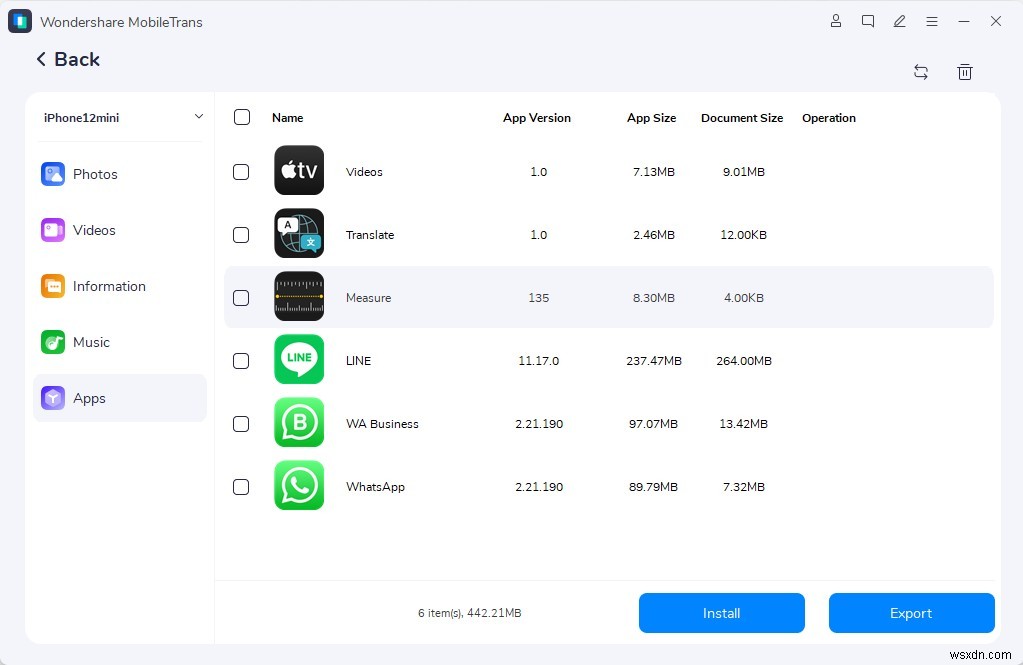
3단계:
파일을 선택한 후 내보내기 버튼을 클릭하여 프로세스를 시작합니다. MobileTrans 내보내기 프로세스가 완료될 때까지 장치를 분리하지 마십시오.
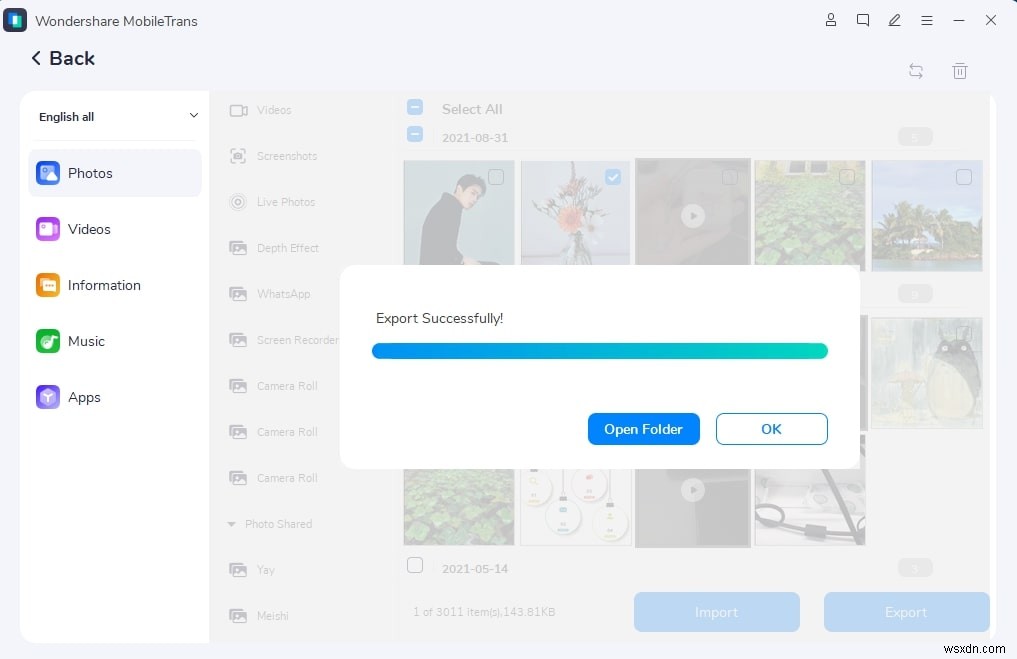
내보내기가 완료되면 언제 어디서나 원하는 파일을 가져올 수 있습니다.
컴퓨터로 내보내기 위해 MobileTrans는 5가지 파일 형식을 지원합니다. 사용자는 최대 18개의 파일 형식을 지원하는 PC에 iPhone을 백업할 수도 있습니다. 따라서 Android 전화를 사용하든 다른 장치를 사용하든 MobileTrans는 전송을 지원합니다. 따라서 소프트웨어를 설치하고 몇 번의 클릭으로 데이터를 전송할 수 있습니다.
